Как да попълня празни клетки със стойност отгоре / отдолу / отляво / отдясно в Excel?
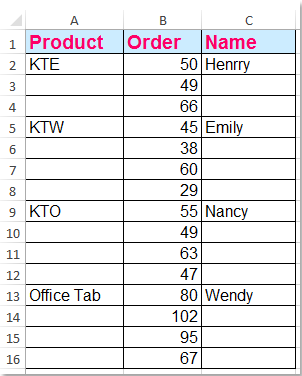
Когато настройваме данни в Excel, винаги оставяме празна клетка, ако данните за тази клетка са същите като клетката по-горе. Например, имам работен лист като показаната лява екранна снимка:
Този формуляр изглежда по-спретнат и по-хубав, ако има само един заглавен ред вместо много повтарящи се редове. Но това също може да причини някои проблеми, не можем да използваме функции като Excel SUBTOTLES или Excel Pivot Tables. В този случай трябва да попълним празните клетки. Ето някои трикове за попълване на празни клетки със стойност по-горе в Excel.
Попълнете празните клетки със стойността по-горе с формула
Попълнете празни клетки със стойност по-горе с Kutools за Excel
Попълнете празни клетки с конкретна стойност или 0 с Kutools за Excel
 Използване на формула за попълване на празни клетки със стойност по-горе
Използване на формула за попълване на празни клетки със стойност по-горе
С този метод, моля, направете следните стъпки:
1. Изберете диапазона, който съдържа празни клетки, които трябва да попълните.
2. Щракнете Начало > Търсене и избор > Отидете на специални…И Отидете на Special ще се появи диалогов прозорец, след което проверете Заготовки опция. Вижте екранна снимка:

3. Щракнете OKи всички празни клетки са избрани. След това въведете формулата „=A2 ” в активна клетка A3, без да променяте селекцията. Тази препратка към клетка може да бъде променена според нуждите ви. Вижте екранна снимка:

4, Натиснете Ctrl + Enter, Excel ще копира съответната формула във всички празни клетки. Вижте екранна снимка:

5. В този момент попълненото съдържание са формули и трябва да преобразуваме формалите в стойности. След това изберете целия диапазон, копирайте го и след това натиснете Ctrl + Alt + V за активиране на Специално поставяне… диалогов прозорец. След това изберете Ценности опция от Паста, и изберете None опция от операция. Вижте екранна снимка:

6, След това кликнете OK. И всички формули са преобразувани в стойности.
 Попълнете празни клетки със стойност по-горе с Kutools за Excel
Попълнете празни клетки със стойност по-горе с Kutools за Excel
С помощта на Kutools за Excel, можете да попълните празните клетки със стойност по-горе, belpw, наляво или надясно бързо и удобно.
| Kutools за Excel : с повече от 300 удобни добавки за Excel, безплатни за изпробване без ограничение за 30 дни. |
След инсталиране Kutools за Excel, моля, направете следното:
1. Изберете диапазона, който искате да запълните празните клетки. И щракнете Kutools > Поставете > Попълване на празни клетки. Вижте екранна снимка:

2. В Попълване на празни клетки диалогов прозорец, Щракнете Въз основа на ценности от Попълнете с, и проверете Надолу от Настроики. Вижте екранна снимка:
3, След това кликнете OK or Добавете Обява. И всички празни клетки са запълнени със стойността по-горе. Вижте екранни снимки:
 |
 |
 |
Безплатно изтегляне Kutools за Excel сега!
 Попълнете празни клетки с конкретна стойност или 0 с Kutools за Excel
Попълнете празни клетки с конкретна стойност или 0 с Kutools за Excel
- Попълване на празни клетки е многофункционален инструмент, който не само може да попълни празни клетки със стойност по-горе, но също така може да попълни празни клетки със специфична стойност или 0, както ви е необходимо.
1. Изберете диапазона, в който искате да запълните празните клетки с конкретна стойност.
2. Приложете тази функция, като щракнете Kutools > Поставете > Попълване на празни клетки, В Попълване на празни клетки изберете диалоговия прозорец Фиксирана стойност под Попълнете с и след това въведете стойността, която искате да попълните празните места в Попълнена стойност текстово поле, вижте екранна снимка:
3, И после щракнете върху Ok or Добавете Обява конкретната стойност ще бъде попълнена в празните клетки наведнъж. Вижте екранни снимки:
 |
 |
 |
Забележка: Тази помощна програма също така може да попълва празни клетки въз основа на линейни стойности, отгоре надолу или отляво надясно.
Безплатно изтегляне Kutools за Excel сега!
 Попълнете празните клетки със стойност по-горе / линейни стойности / специфична стойност
Попълнете празните клетки със стойност по-горе / линейни стойности / специфична стойност
Свързани статии:
Как да попълните празни клетки с линейни стойности в Excel?
Как да попълните празни клетки с 0 или друга специфична стойност в Excel?
Най-добрите инструменти за продуктивност в офиса
Усъвършенствайте уменията си за Excel с Kutools за Excel и изпитайте ефективност, както никога досега. Kutools за Excel предлага над 300 разширени функции за повишаване на производителността и спестяване на време. Щракнете тук, за да получите функцията, от която се нуждаете най-много...

Раздел Office Внася интерфейс с раздели в Office и прави работата ви много по-лесна
- Разрешете редактиране и четене с раздели в Word, Excel, PowerPoint, Publisher, Access, Visio и Project.
- Отваряйте и създавайте множество документи в нови раздели на един и същ прозорец, а не в нови прозорци.
- Увеличава вашата производителност с 50% и намалява стотици кликвания на мишката за вас всеки ден!


